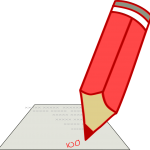「ドメインを解約したいけど、自動更新が解除できない!」
ムームードメインの契約者には多い悩みではないでしょうか?
自分もわかりずらかったので、自動更新の解除からまとめました。

目次
ムームードメインの自動更新を解除する方法
そのままでは解約ボタンが押せない
まず、ムームードメインにログインします。
左の「ドメイン管理」から
↓
「ドメイン一覧」を選択して、解約しようとしたら…
そのまま解約をしようと思っても、
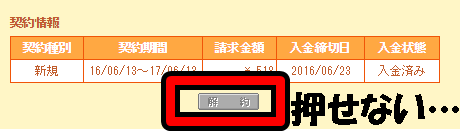
そこを押しても、
「自動更新設定中のため解約できません。自動更新設定解除後に解約処理を行ってください。」とメッセージが出てきます。
では、どうすればいいんでしょうか?
自動更新を解除して、解約ボタンを復活
解除するには、
左の「ドメイン管理」
↓
「ドメイン契約お支払い」
↓
「自動更新設定」を選択
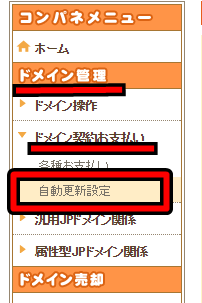
ずら~っと、契約しているドメインが出てきます。
右側には支払方法が書いていますね。
自動更新をしているなら、クレジットカード決済とかになっているはずです。
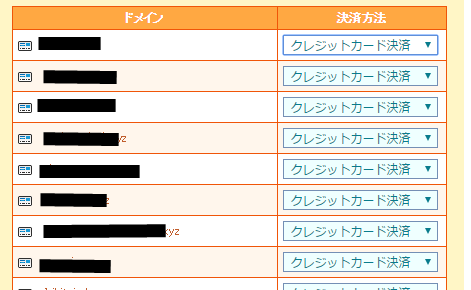
決済方法を「未設定」にします。
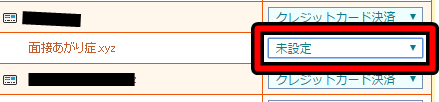
↓
「変更」を押すことを忘れずに
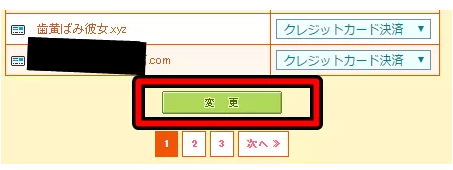
これで、自動更新の解除が完了です!
解約ボタンが復活しているか見てみましょう。
ムームードメインを解約する手順
ムームードメインにログイン
左の「ドメイン管理」から
↓
「ドメイン一覧」を選択し、
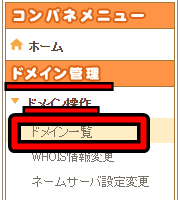
解約したいドメイン名を選択
(※横に、自動更新中の表示がなくなっていることを確認します。)
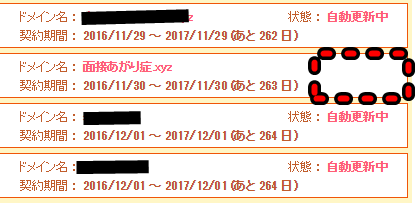
解約したいドメインを選択し、「OK」
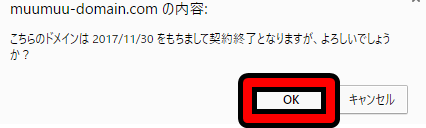
「ドメイン一覧」へ戻り、「解約済み」になっていたら、完了です!

しかし、こんな場合は、解約できないんですね。
解約ができない困った事例
契約期間が残り31日を切っている場合
契約が切れる31日以内は、今期間中の解約はできません。いらないドメインだと思っても、ギリギリに解約では遅いってことですね。
いつかはと思っていたら、ずるずるドメイン代がかかっしまう事態になってしまうので。
更新処理を実行している期間
実際に、更新処理中は解約できないってことですね。その間は、解除の操作自体できません。
ドメインの解約は余裕をもってやる
早めに不要なドメインの整理をしましょう。結果的に、無駄な出費を避けることにつながり、費用対策になります。
まとめ
ムームードメインの自動更新の解約は、すごく大変でした。
実際の経験をもとに、更新解除からの解約をまとめてみました。少しでも参考になればうれしいですね。
ブログ記事の添削を始めました

専業になって8年目のアフィリエイターが、あなたの記事を見て、実際にアドバイスします↓↓↓
(※定員5枠まで特別価格)
>>>アドバイスをもらう
ブログ記事の添削を始めました📢
あなたの記事を見て、実際にアドバイス🌟
※定員5枠までの特別価格でお受けします👇↓↓↓https://t.co/yTX90JTxMc pic.twitter.com/B8B0CCZS6A— アフィリエイト坊や (@afiboucom) August 11, 2024